있는 유혹을 사용하여 동일한 로그인 및 암호를 위해 모든 당신의 온라인 계정을 가지고 계십니까? 이것이 좋은 생각이 아니라는 것을 깨닫기 위해 해킹당하는 것은 한 번뿐입니다. 그것은 귀하의 모든 개인 정보와 심지어 귀하의 재정을 도난 당할 위험에 처하게합니다. 이 때문에,당신이 가지고있는 모든 온라인 계정에 대해 다른 로그인과 암호를 사용하는 것이 좋습니다. 까다로운 부분은 모든 로그인 정보를 추적하는 것입니다.,
이 암호 로그 Excel 템플릿을 쉽게 추적 할 수있는 모든 로그인 정보를 제공합니다. 을 확인하고 싶을 것이 당신을 가능한 한 많은 단계를 유지하는 파일의 안전 및 보안(“참조 설명 아래”).,
Password Log Template
for Excel
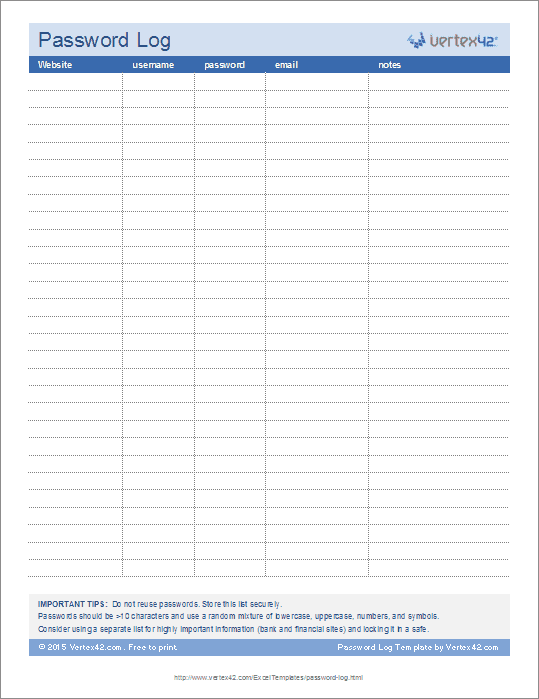
⤓ Download
Other Versions
Template Details
License: Private Use
(not for distribution or resale)
“No installation, no macros – just a simple spreadsheet” – by Vertex42.,com
Description
이 스프레드시트에 포함 2 워크시트를 추적하는 로그인 정보를 제공합니다. 둘 사이의 유일한 차이점은 세로 및 가로 방향입니다.Excel 은 keepass 와 같은 소프트웨어 도구만큼 암호 관리에 안전하지 않다는 것을 명심하십시오. 엑셀 파일을 열 자신의 암호를 잊어 너무 많은 사람들이 있기 때문에 그 부분적이다. 이것은 엑셀 파일의 잠금을 해제하도록 설계된 소프트웨어에 대한 수요를 만듭니다., 즉,범죄자가 악의적 인 목적으로 동일한 도구를 사용할 수도 있습니다.
이 파일을 안전하고 안전하게 유지하기위한 제안 사항:
1. 암호화에서 파일 열기를 통한 강력한 암호(로 이동 파일의>정보>통합 문서 보호>암호). 그 마스터 암호를 잊지 마세요! 참고:2010 년보다 오래된 엑셀 버전은 암호 관리에 사용되어서는 안됩니다-암호가 깨지기 너무 쉽습니다.<피>2., 중요한 계정 정보를 암기하고 중요도가 낮은 계정에만 스프레드 시트를 사용하십시오. 다시 말하지만,Excel 암호 보안은 Keepass 와 같은 전용 암호 관리 소프트웨어만큼 강력하지 않습니다.
3a 입니다. 저장하십시오 암호화 파일에 암호화된 하드 드라이브에,또는 외장 하드 드라이브에 저장할 수 있는 안전한 위치에 있습니다.여러 장치에서 액세스해야하는 경우 Dropbox 또는 Google 드라이브와 같은 암호로 보호 된 클라우드 서비스에 암호화 된 파일을 저장하는 것을 고려하십시오.,
주의:저장 중인 정보 유형에 적합한 보안 관행을 사용하는지 확인하십시오.
관련 자원
- 암호로 보호한 통합 문서(Excel2007)또는(Excel2010,2013)에 support.office.com -를 설정하는 단계,수정과 암호를 제거에서 Excel 스프레드시트에서도 합니다.
- 이해 Excel 의 암호 보안 방법론에서 thespreadsheetguru.com -아주 좋은 문서를 이해하고 싶다면 이 항목에서 더 깊이가 있습니다.
면책 조항:데이터의 보안은 사용자의 책임입니다., Vertex42LLC 는 암호 로그를 사용하기로 결정한 방법에 대해 책임을지지 않습니다.